アクティビティ 4: ファンを追加して空気を排出および取り込み、両方のスタディを解析する
このアクティビティでは、ファンを追加し、これによってコンポーネント温度を最大温度しきい値である 130 ℃ 未満に下げることができるかを確認します。ファンは既にモデリングされていますが、取り除かれています。
2 つのスタディを作成します。1 つは筐体からの排気効果を調べるもの、もう 1 つは筐体内への吸気効果を調べるものです。
筐体内への吸気効果を調べるために、次のことを行います。
- シミュレーション モデルの Two Heatsinks とそのスタディ設定をクローン化する
- ファンを元に戻す
- スタディの名前を Fan Push に変更する
- ファンにコンポーネントの理想化を適用し、流量を 41 CFM に設定して、空気を筐体内に取り込む
- スタディをクローン化し、同じ流量で空気を筐体から排出するように流れの方向を変更する
- 2 つのスタディを解析する
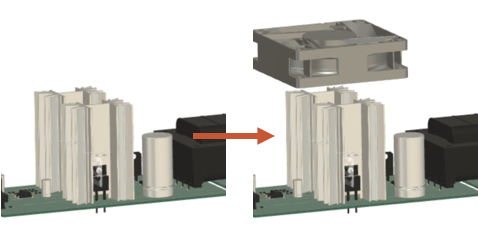
ファンのある電子機器の筐体(左)と、ファンのない筐体(右)。**
前提条件
- アクティビティ 3 を完了していること。
手順
Two Heatsinks シミュレーション モデルと関連するスタディ設定のクローンを作成して、これに Fans という名前を付けます。こうすることで、既存の結果を上書きせずに、モデルを変更することができます。
- [セットアップ]ツールバーで、
 ([単純化] > [単純化])を選択して[単純化]環境に切り替えます。
([単純化] > [単純化])を選択して[単純化]環境に切り替えます。 - [単純化]環境で、ブラウザで Two Heatsinks シミュレーション モデルを右クリックして、コンテキスト メニューを開きます。
- コンテキスト メニューの一番下までスクロールし、[シミュレーション モデルをクローン化]を選択して、[シミュレーション モデルをクローン化]ダイアログを開きます。
- [シミュレーション モデルをクローン化]ダイアログで、[スタディ 1 - 電子部品の冷却]が選択されていることを確認し、[OK]をクリックしてクローンを作成します。
- ブラウザで、クローン化したシミュレーション モデルをダブルクリックして編集モードを開始し、名前を Fan に変更します。
- [セットアップ]ツールバーで、
ファンを元に戻します。
- キャンバスの下部にある[単純化]タイムラインで、最新のアクティブな修正を右クリックしてコンテキスト メニューを開きます。
- コンテキスト メニューを下にスクロールし、[フィーチャを省略]を選択して、ファンを元に戻します。
- [単純化]ツールバーで、
 ([単純化を終了] > [完了])をクリックして、[セットアップ]タブに戻ります。
([単純化を終了] > [完了])をクリックして、[セットアップ]タブに戻ります。
スタディの名前を 50 W Fan Push に変更します。
ブラウザで、Fan シミュレーション モデルがアクティブであることを確認し、[スタディ 1 - 電子部品の冷却]をダブルクリックして編集モードをアクティブにします。
![[単純化を終了]アイコン](../images/tutorial/11-4-rename-study.png)
名前を Fan Push に変更して、キーボードの[Enter]を押します。
解析精度を維持しながら解析時間を短縮するために、ファンにコンポーネントの理想化を適用し、流量を 41 CFM に設定して、空気を筐体内に取り込みます。
[セットアップ]ツールバーの[冷却]パネルで、
 [ファン]を選択して[ファン]ダイアログを開きます。
[ファン]を選択して[ファン]ダイアログを開きます。キャンバスでファンを選択し、それが青色でハイライト表示されていることを確認します。

[ファン]ダイアログで、[1 つのボディ]が選択されていることを確認し、[流量]を 41 CFM に設定します。
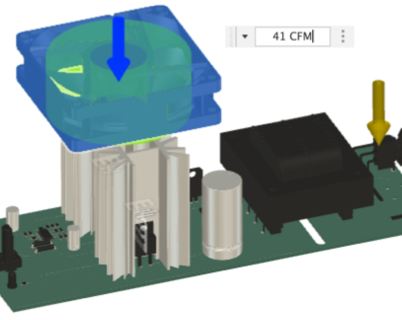
[OK]をクリックして変更内容を確定し、ダイアログを閉じます。
50 W Fan Push スタディをクローン化し、この新しいスタディに 50 W Fan Pull という名前を付けて、流れの方向を反転させます。
ブラウザで、Fan Push スタディを右クリックし、コンテキスト メニューから[スタディをクローン化]を選択します。
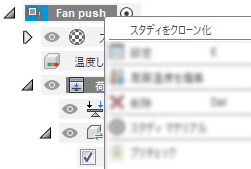
ブラウザで、新しいスタディ Fan Push (2) をダブルクリックして、編集モードをアクティブにします。
スタディの名前を Fan Pull に変更し、キーボードの[Enter]を押します。
ブラウザで、ファンに関連付けられている
 [編集]をクリックして、[ファンを編集]ダイアログを開きます。
[編集]をクリックして、[ファンを編集]ダイアログを開きます。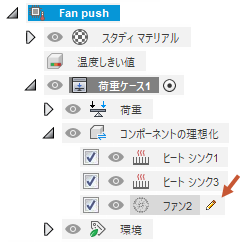
[ファン]ダイアログで、[方向を反転]をクリックして流れの方向を反転させます。

[OK]をクリックして変更内容を確定し、ダイアログを閉じます。
スタディが正しく設定されていることを確認し、解析を実行します。
[セットアップ]ツールバーで、
 ([解析]パネル > [プリチェック])をチェックし、これが緑色で、白色のチェック マークが付いていることを確認します。
([解析]パネル > [プリチェック])をチェックし、これが緑色で、白色のチェック マークが付いていることを確認します。他のスタディに切り替えて、[プリチェック]が緑色になっていることを確認します。
[セットアップ]ツールバーで、
 ([解析]パネル > [解析])をクリックして、[解析]ダイアログを開きます。
([解析]パネル > [解析])をクリックして、[解析]ダイアログを開きます。[解析]ダイアログで両方のスタディを選択し、[2 スタディを解析]をクリックして実行し、ダイアログを閉じます。
注: メッシュ生成と解析の実行には数分かかることがあります。解析が完了したら、[閉じる]をクリックして[ジョブ ステータス]ダイアログを閉じます。
アクティビティ 4 のサマリー
このアクティビティでは、次のことを行いました。
- シミュレーション モデルの Two Heatsinks とそのスタディ設定をクローン化した
- ファンを元に戻した
- スタディの名前を Fan Push に変更した
- コンポーネントの理想化をファンに適用した
- ファンに 41 CFM を適用して、筐体内に空気を取り込んだ
- スタディをクローン化し、同じ流量で空気を筐体から排出するように流れの方向を変更した
- スタディが正しく設定されていることを確認し、スタディを解析した